Vous avez beaucoup de données au format PDF que vous devez extraire? Si c'est le cas, vous n'êtes pas seul. Avec l'essor de la technologie numérique, de plus en plus de documents sont stockés au format PDF. L'extraction de données à partir de ces documents peut s'avérer délicate, mais ce n'est pas une fatalité.
Avec UPDF, vous pouvez facilement éditer, organiser, convertir et annoter votre document PDF et en extraire facilement des données. Nous allons vous montrer comment utiliser UPDF pour extraire facilement des données de documents PDF. D'abord, vous pouvez télécharger UPDF en cliquant sur le bouton ci-dessous:
Windows • macOS • iOS • Android 100% sécurisé
Préparez-vous à faire passer vos données au niveau supérieur!
Comment extraire des données d'un PDF vers Excel
Vous souhaitez extraire des données d'un fichier PDF et les transformer en feuille de calcul Excel? C'est plus facile que vous ne le pensez! UPDF est un éditeur de PDF gratuit qui facilite la conversion des fichiers PDF en Excel. La version gratuite vous permet de convertir 2 fichiers par jour. Pour télécharger UPDF, cliquez sur le bouton ci-dessous:
Windows • macOS • iOS • Android 100% sécurisé
Voici un guide étape par étape:
- Ouvrez UPDF sur votre ordinateur et cliquez sur "Ouvrir le fichier" pour sélectionner le PDF que vous souhaitez convertir.
- Cliquez sur la première icône "Exporter" dans le panneau de droite et choisissez l'option "Excel" pour le format de sortie.
- Vous pouvez spécifier l'intervalle de pages si nécessaire. Cliquez ensuite sur "Exporter" pour lancer le processus de conversion. Sélectionnez le dossier de sortie pour enregistrer le PDF converti, et UPDF commencera la conversion.

Le fichier converti apparaît alors sous la forme d'une feuille de calcul Excel dans le dossier de sortie que vous avez choisi. Vous pouvez ouvrir le fichier et visualiser toutes les données extraites du fichier PDF.

Comme vous pouvez le constater, le fichier Excel exporté est dans un format bien organisé. Si vous avez besoin d'extraire des données d'un formulaire PDF, essayez UPDF!
Windows • macOS • iOS • Android 100% sécurisé
Comment extraire par lots des données d'un PDF vers Excel
Vous avez besoin d'extraire rapidement des informations de plusieurs fichiers PDF? Le meilleur moyen est d'utiliser la fonction de conversion par lots d'UPDF. Voici comment commencer:
- Lorsque vous ouvrez UPDF dans votre système de bureau, vous verrez le bouton d'action "Traitement par Lots" dans le coin droit. Vous devez cliquer sur ce bouton d'action.
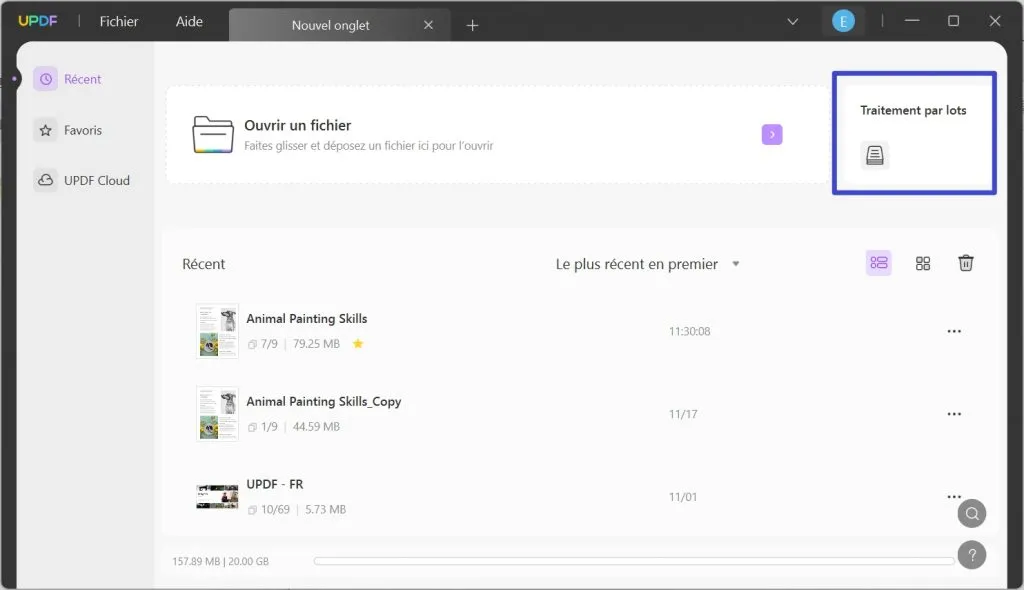
- Après avoir cliqué sur l'option Opérations par Lots, vous devez cliquer sur l'option "Convertir".

- Lorsque les opérations par lots s'ouvre, cliquez sur le bouton "Ajouter Des Fichiers" pour importer les fichiers PDF. Vous pouvez sélectionner plusieurs fichiers à la fois.
- Dans le panneau de droite, vous trouverez l'option "Format de Sortie" et vous pourrez sélectionner l'option "Excel". Cette option indique à UPDF que vous souhaitez convertir vos PDF en fichiers Excel.
- Vous pouvez choisir la plage de pages si vous le souhaitez. Cliquez ensuite sur le bouton "Appliquer" pour lancer le processus de conversion. Sélectionnez le dossier de sortie pour enregistrer le PDF converti. UPDF extraira immédiatement les données du PDF vers Excel.

Désormais, vous pouvez facilement extraire des informations de vos PDF en masse sans avoir à ouvrir chaque fichier et à saisir manuellement le contenu. De plus, vous pouvez convertir par lots plusieurs PDF simultanément, ce qui vous permet d'économiser du temps et des efforts.
N'attendez plus. Essayez UPDF dès aujourd'hui et obtenez rapidement toutes les informations dont vous avez besoin!
Windows • macOS • iOS • Android 100% sécurisé
Comment extraire du texte d'un PDF numérisé
Lorsqu'un fichier PDF est numérisé, l'édition et la recherche de son texte deviennent impossibles. Cependant, il est possible de résoudre ce problème en le convertissant en texte éditable à l'aide de la technologie OCR. UPDF prend en charge les fonctions OCR sur les systèmes d'exploitation Windows et Mac.
Voici les étapes à suivre pour extraire du texte d'un fichier PDF à l'aide de l'OCR:
- Ouvrez le fichier PDF et cliquez sur le bouton "OCR" à droite. Cela ouvrira un menu dans lequel vous pourrez sélectionner l'onglet "Type de Document" et choisir "PDF Consultable".
- Vous devez spécifier la mise en page dans les paramètres "Mise en Page". Sélectionnez "Texte et images seulement" ou "Texte sur les images" et réglez les options de mise en page avancées. En dessous, vous pouvez choisir la langue du document et modifier les paramètres de la "Résolution de L'Image".
- Cliquez sur "Lancer L'OCR" lorsque tous les réglages sont terminés.
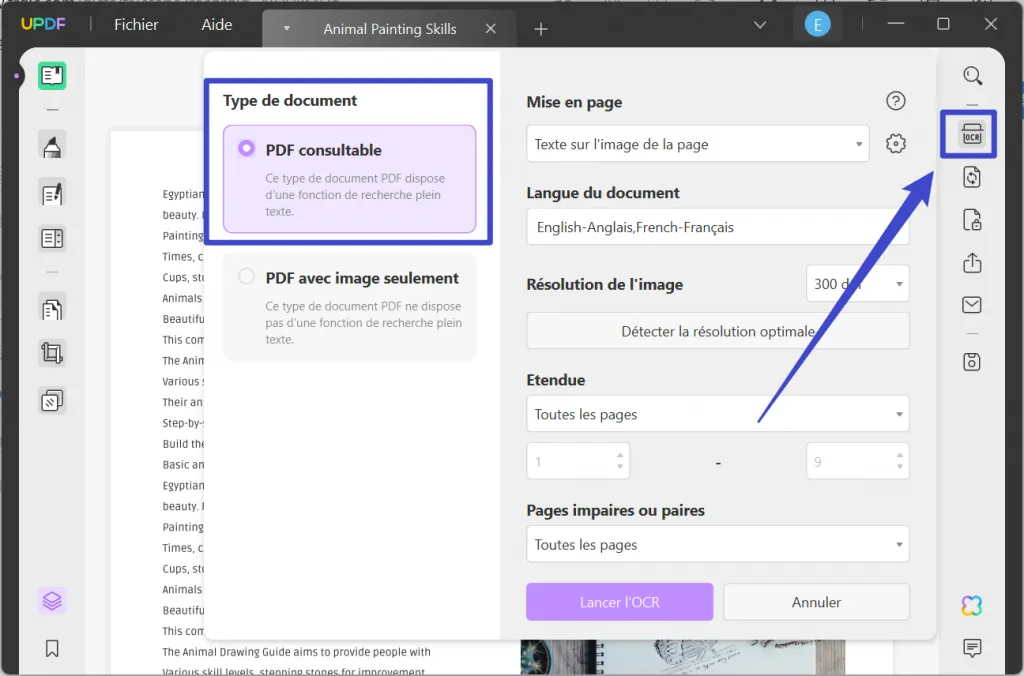
- Après avoir effectué l'OCR, le fichier PDF sera rouvert dans UPDF et tout le texte pourra être édité.
- Vous pouvez maintenant cliquer sur l'option "Exporter" dans le coin supérieur droit de l'interface et définir "Texte" comme format de sortie. De cette façon, vous pouvez facilement extraire des données d'un fichier PDF numérisé.
Comment extraire des images d'un PDF
UPDF offre un moyen simple et efficace d'extraire des images d'un PDF sans compromettre la qualité. Deux étapes simples suffisent pour y parvenir!
- Tout d'abord, vous devez entrer dans le mode d'édition. Pour entrer dans le mode édition, cliquez sur "Éditer".
- Cliquez ensuite avec le bouton droit de la souris sur l'image pour sélectionner l'option "Extraire L'Image". Choisissez le dossier et cliquez sur "Enregistrer".

Comment extraire des pages d'un PDF
Extraire des pages d'un PDF est un processus facile avec UPDF. Suivez les étapes ci-dessous
- Pour commencer, ouvrez le fichier PDF que vous souhaitez éditer dans UPDF. Pour ce faire, cliquez sur le bouton "Ouvrir le fichier" et sélectionnez votre PDF sur votre ordinateur.
- Une fois le PDF ouvert, cliquez sur l'onglet "Organiser" dans le panneau de gauche. Une liste de pages s'affiche dans le menu supérieur.
- Sélectionnez les pages que vous souhaitez extraire en cochant les cases correspondantes. Vous pouvez également sélectionner l'étendue des pages.
- Une fois que vous avez sélectionné les pages que vous souhaitez extraire, cliquez sur le bouton "Extraire" dans le panneau supérieur. Nommez le fichier et choisissez un emplacement pour l'enregistrer sur votre bureau. Les pages extraites sont maintenant enregistrées dans un nouveau fichier.

Téléchargez UPDF maintenant et essayez-le ! La version gratuite vous permet de convertir des documents 2 fois par jour. Vous pouvez également explorer ses autres puissantes fonctionnalités dont l'IA intégrée vous aidera à être beaucoup plus productif. Si vous souhaitez passer à la version premium, vous bénéficiez d'une remise exceptionnelle, ne la manquez pas !
Windows • macOS • iOS • Android 100% sécurisé
" L'édition de PDF est facilitée grâce à l'interface intuitive et aux outils performants d'UPDF, tels que UPDF AI, la synchronisation multi appareils, les annotations, la conversion de PDF, la protection par mot de passe et la reconnaissance optique de caractères. UPDF est l'un des meilleurs éditeurs de PDF du moment, qui offre des fonctionnalités de haut niveau à des prix abordables. "
MacGeneration, 2023
Quelles sont les données contenues dans un document PDF
Les documents PDF contiennent de nombreux types de données, notamment du texte, des images, des vidéos et du son. Il est essentiel de comprendre quel type de données est ajouté dans un document PDF avant de l'extraire.
- Données textuelles: Les données textuelles sont le type de données le plus courant dans un document PDF. Elles peuvent comprendre des mots, des chiffres et des symboles. Elles peuvent être formatées avec des polices, des couleurs et des tailles. L'extraction automatisée de données à partir de PDF peut aider à extraire ces données textuelles des documents PDF rapidement et avec précision.
- Données de tableau: Les tableaux sont un moyen d'organiser et d'afficher des données en lignes et en colonnes. Ils peuvent contenir des données textuelles et numériques.
- Données d'image: Les données d'image comprennent les photos, les diagrammes, les logos et d'autres contenus visuels. Ces images peuvent être intégrées dans un document PDF ou liées à un fichier externe.
- Données de page: Les données de page comprennent des informations sur la mise en page physique d'un document PDF, telles que la taille des pages, les marges, les informations d'en-tête/pied de page et les numéros de page. L'extraction des données de page des documents PDF peut se faire en extrayant le contenu du PDF qui peut identifier automatiquement les informations relatives à la structure de la page.
Tous ces types de données peuvent être trouvés dans les documents PDF et peuvent être utilisés pour mieux comprendre le contenu d'un document.
Quels sont les défis liés à l'extraction de données à partir de PDF
Lorsqu'il s'agit d'extraire des données d'un PDF, certains problèmes peuvent se poser.
- Les PDF ne sont pas structurés: Les fichiers PDF ne sont généralement pas créés dans un format structuré, de sorte qu'il peut être difficile d'en extraire le contenu avec précision.
- Formatage incohérent: Certains documents PDF ont besoin d'un formatage cohérent, ce qui rend difficile l'extraction précise du contenu.
- Numérisations de mauvaise qualité: La numérisation de documents de mauvaise qualité peut faciliter l'extraction du contenu du PDF.
- Erreurs d'OCR: Des erreurs de reconnaissance optique de caractères (OCR) peuvent se produire lors de l'extraction du contenu d'un document PDF numérisé. Elles peuvent conduire à des résultats inexacts.
Vous devez utiliser un logiciel fiable pour éviter ces problèmes. En utilisant UPDF, vous pouvez facilement extraire le contenu des fichiers PDF sans aucun problème.
Conclusion
Cet article nous a appris à extraire des données de documents PDF avec UPDF. Nous avons appris à extraire des images, des pages et du texte de documents PDF.
UPDF est un excellent outil pour réaliser ces opérations rapidement et facilement. Il est complètement hors ligne, vous n'avez donc pas à vous soucier d'avoir un accès à Internet. Si vous avez besoin d'extraire des données d'un document PDF, essayez UPDF. Vous ne serez pas déçu!
Windows • macOS • iOS • Android 100% sécurisé
 UPDF
UPDF
 UPDF pour Windows
UPDF pour Windows UPDF pour Mac
UPDF pour Mac UPDF pour iPhone/iPad
UPDF pour iPhone/iPad updf android
updf android UPDF AI en ligne
UPDF AI en ligne UPDF Sign
UPDF Sign Modifier le PDF
Modifier le PDF Annoter le PDF
Annoter le PDF Créer un PDF
Créer un PDF Formulaire PDF
Formulaire PDF Modifier les liens
Modifier les liens Convertir le PDF
Convertir le PDF OCR
OCR PDF en Word
PDF en Word PDF en Image
PDF en Image PDF en Excel
PDF en Excel Organiser les pages PDF
Organiser les pages PDF Fusionner les PDF
Fusionner les PDF Diviser le PDF
Diviser le PDF Rogner le PDF
Rogner le PDF Pivoter le PDF
Pivoter le PDF Protéger le PDF
Protéger le PDF Signer le PDF
Signer le PDF Rédiger le PDF
Rédiger le PDF Biffer le PDF
Biffer le PDF Supprimer la sécurité
Supprimer la sécurité Lire le PDF
Lire le PDF UPDF Cloud
UPDF Cloud Compresser le PDF
Compresser le PDF Imprimer le PDF
Imprimer le PDF Traiter par lots
Traiter par lots À propos de UPDF AI
À propos de UPDF AI Solutions de UPDF AI
Solutions de UPDF AI Mode d'emploi d'IA
Mode d'emploi d'IA FAQ sur UPDF AI
FAQ sur UPDF AI Résumer le PDF
Résumer le PDF Traduire le PDF
Traduire le PDF Analyser le PDF
Analyser le PDF Discuter avec IA
Discuter avec IA Analyser les informations de l'image
Analyser les informations de l'image PDF vers carte mentale
PDF vers carte mentale Expliquer le PDF
Expliquer le PDF Recherche académique
Recherche académique Recherche d'article
Recherche d'article Correcteur IA
Correcteur IA Rédacteur IA
Rédacteur IA Assistant aux devoirs IA
Assistant aux devoirs IA Générateur de quiz IA
Générateur de quiz IA Résolveur de maths IA
Résolveur de maths IA PDF en Word
PDF en Word PDF en Excel
PDF en Excel PDF en PowerPoint
PDF en PowerPoint Mode d'emploi
Mode d'emploi Astuces UPDF
Astuces UPDF FAQs
FAQs Avis sur UPDF
Avis sur UPDF Centre de téléchargement
Centre de téléchargement Blog
Blog Actualités
Actualités Spécifications techniques
Spécifications techniques Mises à jour
Mises à jour UPDF vs. Adobe Acrobat
UPDF vs. Adobe Acrobat UPDF vs. Foxit
UPDF vs. Foxit UPDF vs. PDF Expert
UPDF vs. PDF Expert










 Freddy Leroy
Freddy Leroy 
